怎么能让音响和耳机一起响 win10如何同时连接音响和耳机
更新时间:2023-12-06 08:50:05作者:yang
在如今的数字化时代,音响和耳机成为我们生活中不可或缺的音频设备,我们常常面临一个难题,即如何让音响和耳机同时连接到我们的Win10电脑上。这个问题困扰着许多音乐爱好者、电影迷和游戏玩家。幸运的是Win10系统提供了一种简便的方法来解决这个问题,让我们能够同时使用音响和耳机,享受更丰富的音频体验。接下来我将介绍一些简单的步骤,帮助您实现这一目标。
操作方法:
1.想弄声音,必须先找到控制面板。说起来不熟悉,win10的控制面板一下子还真不知道在哪,看下图:右击桌面空白的地方,选择个性化
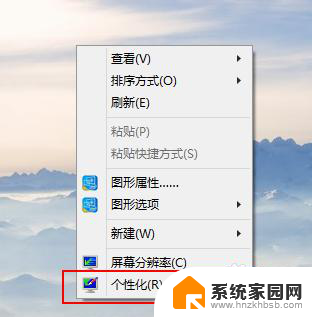
2.进入到个性化后,点击左边的更改桌面图标
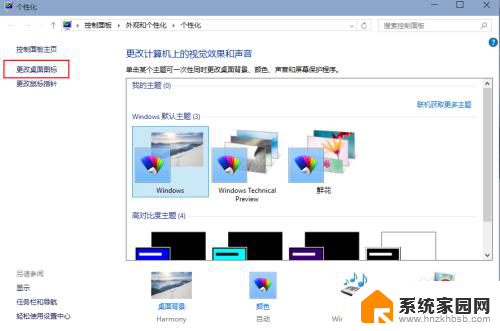
3.把控制面板打勾,这样桌面就有一个控制面板 了,控制面板是我们常用的,放到桌面设置什么东西都方便。
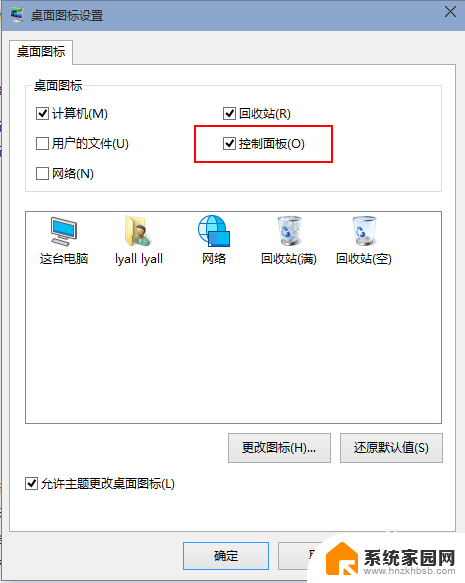
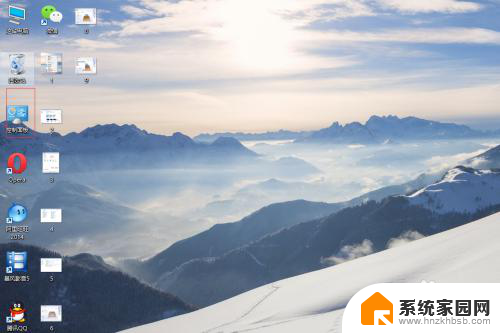
4.双击桌面的控制面板,进入控制面板,并选择“声音和硬件”
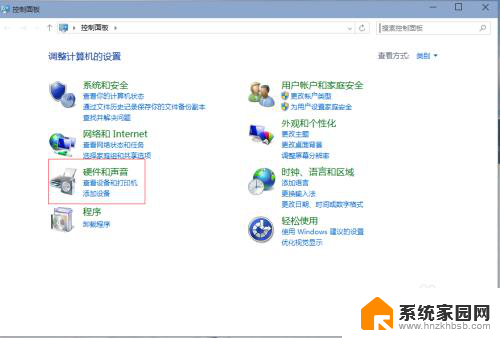
5.单击“声音和硬件”进入后选择Realtek高清晰音频管理器
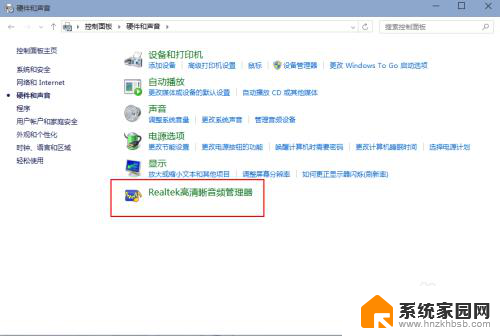
6.单击进入音频管理器,选择右上角的设置文件夹
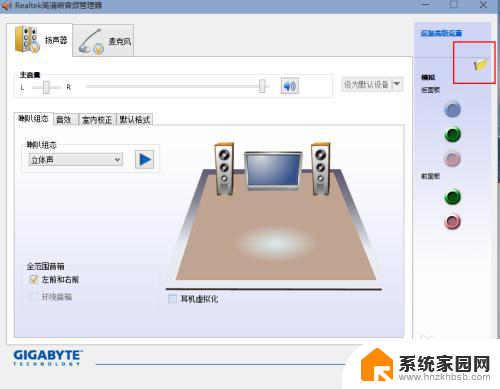
7.单击设置文件夹后,把“禁用前面板插孔检测”勾上并确定
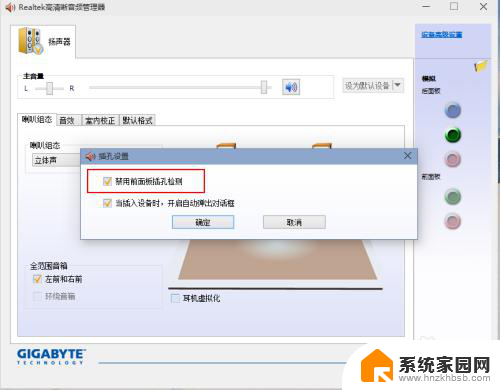
8.再回到音频管理器,点击右边的图标

9.找到绿色的,然后单击进去,就可以选择耳机了,这样就都有声音了
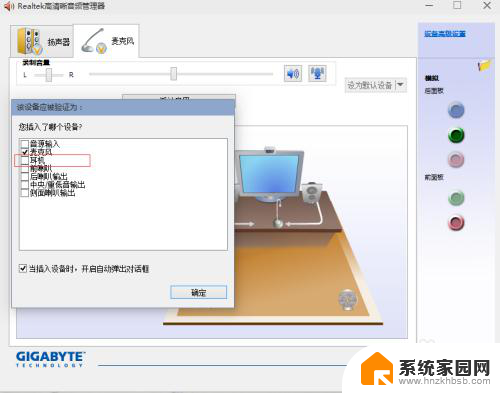
以上是让音响和耳机同时播放的方法,请根据这些方法解决出现这种现象的情况,希望对大家有所帮助。
怎么能让音响和耳机一起响 win10如何同时连接音响和耳机相关教程
- win10怎么能耳机和音响同时响 win10怎样让耳机和音响一起响
- w10耳机音响怎么一起用 Win10如何让耳机和音响同时发声
- 怎么让电脑音响和耳机一起响 win10怎样让音箱和耳机同时响
- win10耳机和外放一起响 win10耳机和音响同时发声怎么解决
- win10音响怎么设置 Win10系统外放音响和耳机同时响设置方法
- 电脑耳机音响同时有声音 win10系统耳机和音响同时有声音的设置步骤
- win10音响有声音耳机没声音 Win10电脑连接耳机却没有声音怎么办
- win10耳机响度均衡怎么开 Win10音量调节没响度怎么办
- 插耳机后音响没声音 Win10电脑插入耳机无声音怎么办
- 电脑连接外放音响没声音 Win10外接音响插上无声音怎么解决
- 电脑网络连上但是不能上网 Win10连接网络显示无法连接但能上网的解决方法
- win10无线网密码怎么看 Win10系统如何查看已连接WiFi密码
- win10开始屏幕图标点击没反应 电脑桌面图标点击无反应
- 蓝牙耳机如何配对电脑 win10笔记本电脑蓝牙耳机配对方法
- win10如何打开windows update 怎样设置win10自动更新功能
- 需要系统管理员权限才能删除 Win10删除文件需要管理员权限怎么办
win10系统教程推荐
- 1 win10和win7怎样共享文件夹 Win10局域网共享问题彻底解决方法
- 2 win10设置桌面图标显示 win10桌面图标显示不全
- 3 电脑怎么看fps值 Win10怎么打开游戏fps显示
- 4 笔记本电脑声音驱动 Win10声卡驱动丢失怎么办
- 5 windows查看激活时间 win10系统激活时间怎么看
- 6 点键盘出现各种窗口 如何解决Win10按键盘弹出意外窗口问题
- 7 电脑屏保在哪里调整 Win10屏保设置教程
- 8 电脑连接外部显示器设置 win10笔记本连接外置显示器方法
- 9 win10右键开始菜单没反应 win10开始按钮右键点击没有反应怎么修复
- 10 win10添加中文简体美式键盘 Win10中文输入法添加美式键盘步骤